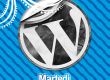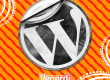Introduzione
Le spese di spedizione correttamente configurate sono un aspetto cruciale per qualsiasi negozio online. Se hai scelto di utilizzare WooCommerce come piattaforma per il tuo negozio, sei fortunato, poiché offre una serie di strumenti flessibili e personalizzabili per gestire le spese di spedizione. In questo articolo, ti guideremo attraverso i passaggi necessari per impostare correttamente le spese di spedizione in WooCommerce, in modo da poter fornire ai tuoi clienti un’esperienza di acquisto senza problemi.
Accedi al tuo pannello di amministrazione di WordPress e vai alla sezione “WooCommerce” nel menu di sinistra. Quindi, seleziona “Impostazioni” e fai clic sulla scheda “Spedizione”.
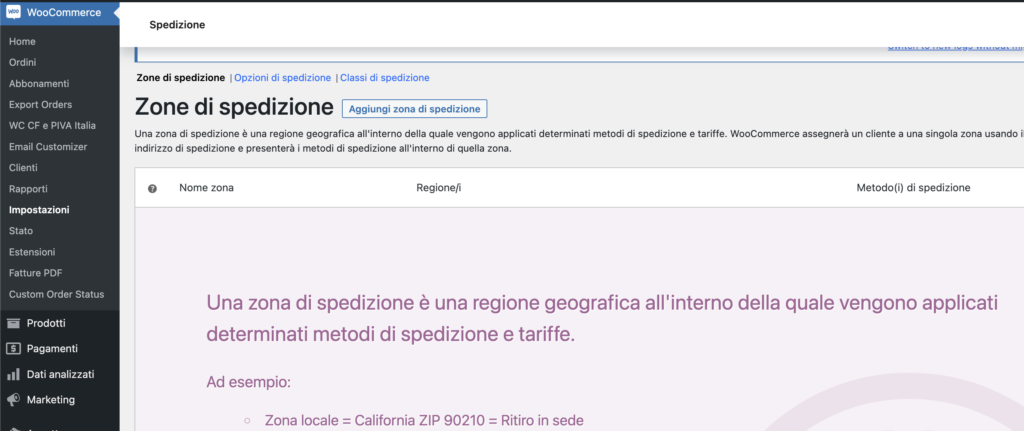
Passo 1 – Configura le zone di spedizione
In WooCommerce, puoi impostare diverse “Zone di spedizione” per gestire le spese di spedizione in base alle destinazioni. Ad esempio, potresti avere una zona per il tuo paese di residenza e un’altra per le spedizioni internazionali. Per creare una nuova zona, fai clic su “Aggiungi Zona” e assegna un nome significativo. Poi, seleziona le località che desideri includere nella zona di spedizione.
Passo 2 – Configura i metodi di spedizione
Una volta creata una zona di spedizione, è il momento di configurare i “Metodi di spedizione” disponibili. Puoi scegliere tra diversi tipi di metodi, come Spedizione standard, Spedizione espressa, Ritiro in negozio, ecc. Seleziona il metodo desiderato e personalizzane il nome e il costo.
Passo 3 – Imposta le regole di costo
Nella configurazione di ciascun metodo di spedizione, puoi definire le regole di costo. Puoi basare il costo sulla classifica degli articoli nel carrello, sul peso totale della spedizione o su altri criteri personalizzati. Ad esempio, potresti offrire la spedizione gratuita per gli ordini superiori a un certo importo o applicare tariffe diverse in base al peso.
Passo 4 – Aggiungi opzioni di spedizione avanzate (opzionale)
Se desideri offrire opzioni di spedizione avanzate, come la spedizione tracciata o la spedizione assicurata, puoi farlo tramite l’estensione WooCommerce Shipping o utilizzando estensioni di terze parti disponibili sul mercato.
Passo 5 – Test e verifica
Dopo aver configurato le spese di spedizione, è fondamentale testarle per assicurarti che funzionino correttamente. Effettua alcuni ordini di prova e verifica se le spese di spedizione vengono calcolate accuratamente in base alle regole che hai impostato.
Conclusioni
Impostare correttamente le spese di spedizione in WooCommerce è essenziale per un’esperienza di acquisto senza intoppi nel tuo negozio online. Seguendo i passaggi sopra descritti, sarai in grado di personalizzare le tue spese di spedizione in base alle tue esigenze e fornire ai tuoi clienti un’esperienza di acquisto trasparente. Ricorda di monitorare periodicamente le spese di spedizione per apportare eventuali modifiche in base all’andamento del tuo negozio e alle esigenze dei clienti.